项目中,会遇到这样的问题,一个网页在1920*1080的分辨率下,一屏正好展示完当前页面,但是在1366*768,或者在2k高分辨率下,页面会有滚动条,或者下方会出现空白。还有一种是14寸,或者13寸笔记本在出厂时会设置缩放125%。或者150%,也会出现上述问题。
同样是1920*1080的分辨率,左侧在125%的缩放下一屏只展示11个,右侧正常默认一屏全部展示,我们想要的效果就是不管左侧是125%,还是150%的缩放,或者1366的分辨率下,展示效果与右侧一样,针对这种问题本人亲测采用以下方法有效
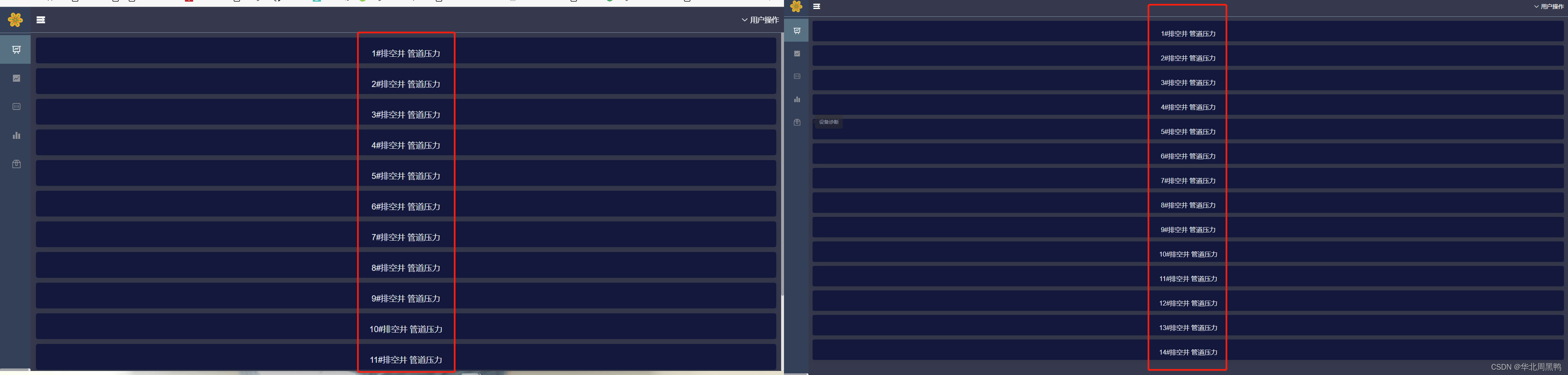

1:在src目录下的js目录中新建js文件,写入以下代码: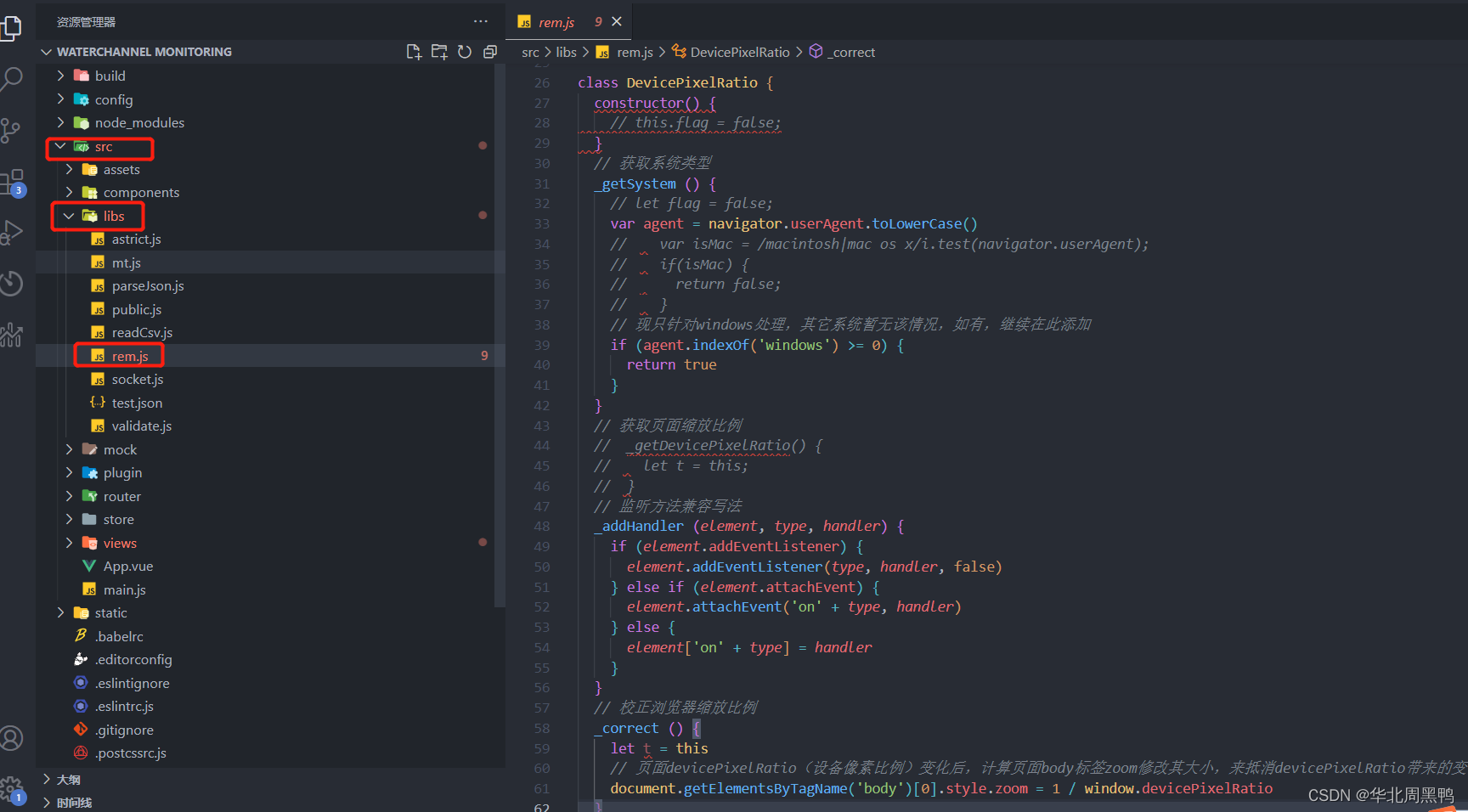
class DevicePixelRatio {
constructor() {
// this.flag = false;
}
// 获取系统类型
_getSystem() {
// let flag = false;
var agent = navigator.userAgent.toLowerCase();
// var isMac = /macintosh|mac os x/i.test(navigator.userAgent);
// if(isMac) {
// return false;
// }
// 现只针对windows处理,其它系统暂无该情况,如有,继续在此添加
if (agent.indexOf('windows') >= 0) {
return true;
}
}
// 获取页面缩放比例
// _getDevicePixelRatio() {
// let t = this;
// }
// 监听方法兼容写法
_addHandler(element, type, handler) {
if (element.addEventListener) {
element.addEventListener(type, handler, false);
} else if (element.attachEvent) {
element.attachEvent('on' + type, handler);
} else {
element['on' + type] = handler;
}
}
// 校正浏览器缩放比例
_correct() {
let t = this;
// 页面devicePixelRatio(设备像素比例)变化后,计算页面body标签zoom修改其大小,来抵消devicePixelRatio带来的变化。
document.getElementsByTagName('body')[0].style.zoom = 1 / window.devicePixelRatio;
}
// 监听页面缩放
_watch() {
let t = this;
t._addHandler(window, 'resize', function() { // 注意这个方法是解决全局有两个window.resize
// 重新校正
t._correct()
})
}
// 初始化页面比例
init() {
let t = this;
if (t._getSystem()) { // 判断设备,目前只在windows系统下校正浏览器缩放比例
// 初始化页面校正浏览器缩放比例
t._correct();
// 开启监听页面缩放
t._watch();
}
}
}
export default DevicePixelRatio;2:全局导入
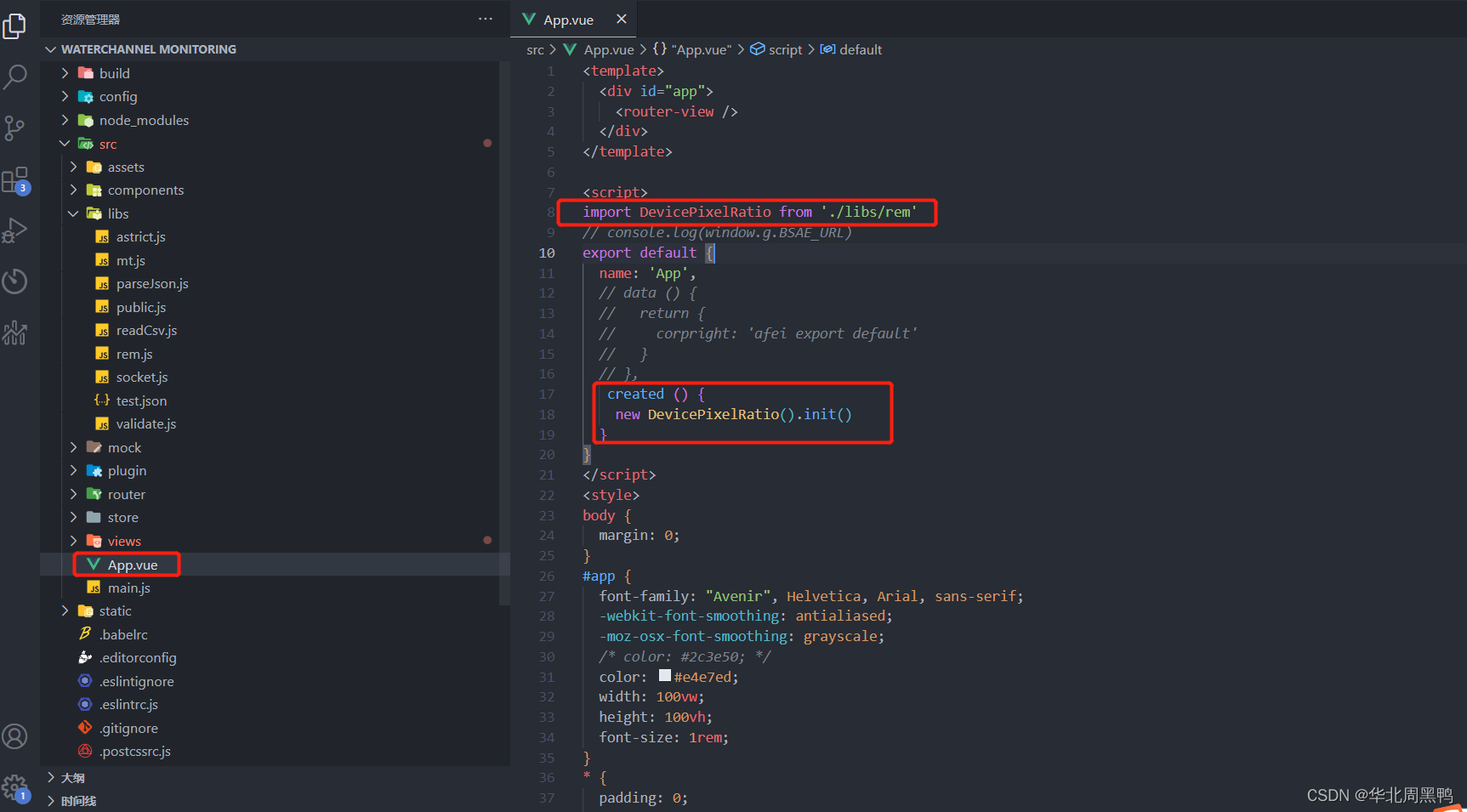
3、刷新页面
发现不管怎么缩放,125%还是150%,页面都不会去缩放了,就不会出现错乱的问题了